如何看游戏帧数——游戏性能提升的直观指标
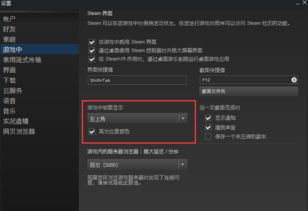
在游戏世界中,帧数是衡量游戏性能的重要指标之一。帧数越高,游戏画面越流畅,体验也越佳。那么,如何查看游戏帧数呢?本文将为您详细介绍几种查看游戏帧数的方法。
一、操作系统自带的游戏监测工具
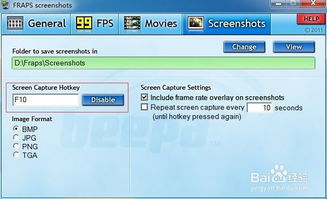
对于Windows用户来说,系统自带的游戏监测工具是一个不错的选择。以下以Windows 11为例,介绍如何使用Xbox Game Bar查看游戏帧数。
1. 启用Xbox Game Bar
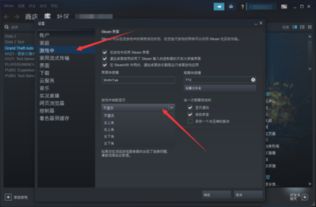
首先,在Windows 11系统中,打开“设置”应用,点击“游戏”选项。
2. 启用性能监视器
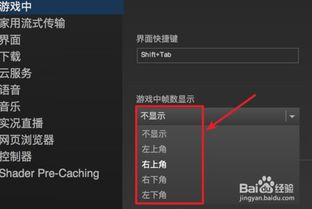
在“游戏”页面中,找到“Xbox Game Bar”选项,勾选“启用Xbox Game Bar”和“启用性能监视器”。
3. 查看游戏帧数

在游戏中,按下快捷键“Win + G”呼出Xbox Game Bar菜单,点击中间的“性能”选项,即可查看当前游戏的帧数。
二、显卡厂商提供的游戏监测软件
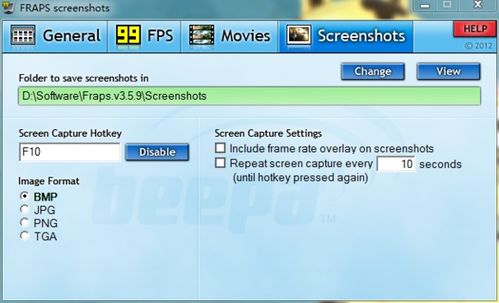
对于NVIDIA显卡用户来说,NVIDIA GeForce Experience是一个不错的选择。以下介绍如何使用GeForce Experience查看游戏帧数。
1. 启用游戏内覆盖
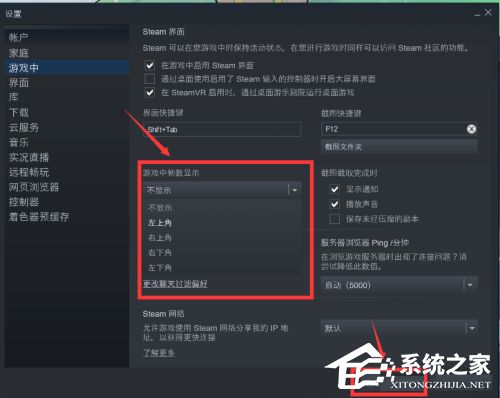
打开NVIDIA GeForce Experience软件,在“游戏”选项卡中,找到您要查看帧数的游戏,点击“设置”按钮。
2. 启用帧率显示
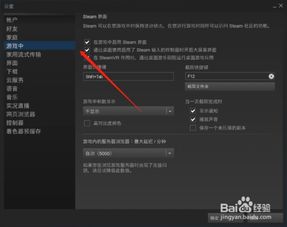
在游戏设置页面中,勾选“启用游戏内覆盖”和“显示帧率”选项。
3. 查看游戏帧数
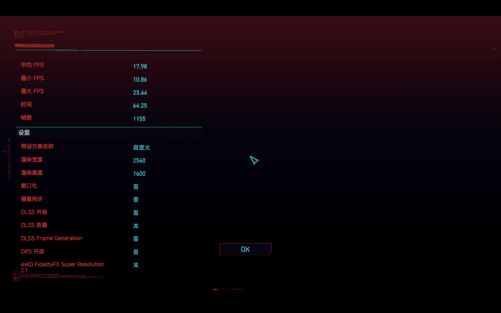
在游戏中,按下快捷键“Alt + R”呼出性能监测菜单,即可查看当前游戏的帧数。
三、第三方游戏帧数监测软件
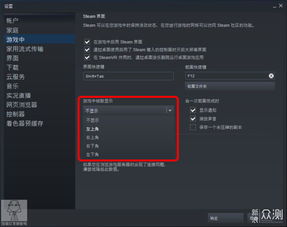
除了操作系统和显卡厂商提供的工具外,还有一些第三方游戏帧数监测软件可供选择。以下介绍两款常用的第三方软件:FRAPS和游戏加加。
1. FRAPS
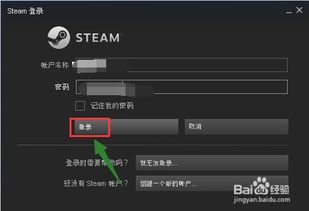
FRAPS是一款功能强大的游戏帧数监测软件,可以实时显示帧数、帧率、CPU和GPU占用率等信息。下载并安装FRAPS后,在游戏中按下快捷键“F11”即可显示帧数信息。
2. 游戏加加
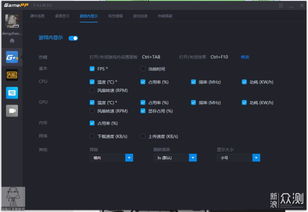
游戏加加是一款简单易用的游戏帧数监测软件,具有桌面显示和游戏内显示两种模式。在游戏中,按下快捷键“Ctrl + Alt + G”即可显示帧数信息。
